Poisto Super Optimizer (Poisto-opas) - elo 2017 päivitys
Super Optimizer Poisto-ohje
Mikä on Super Optimizer?
Mikä on Super Optimizer?
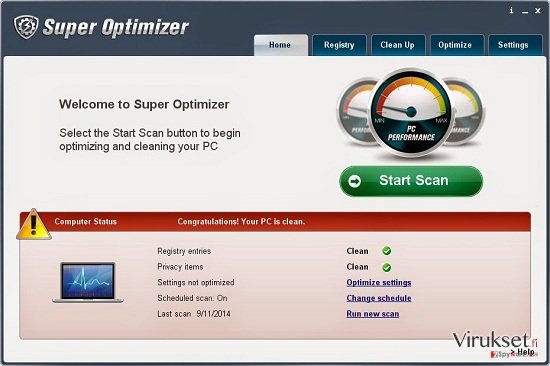
Super Optimizer on PC Optimoija joka väittää pystyvänsä poistamaan tarpeettomat merkinnät tietokoneeltasi ja täten parantavan järjestelmän suorituskykyä. Käyttäjä voivat ladata sen vapaaehtoisesti sillä sitä mainostetaan erilaisten kolmansien osapuolien verkkosivujen avulla todella hyödyllisenä työkaluna.
Useimmissa tapauksissa kuitenkin Super Optimizer pääsee tietokoneille muiden ohjelmien kautta ilman käyttäjän suoranaista lupaa. Tästä syystä se on on jo laitettu kategoriaan Potentiaalisesti ei toivottu ohjelma (PUP). Kun se on sisällä, tämä kyseenalainen sovellus voi aiheuttaa useita epäilyttäviä aktiviteetteja kun se koettaa harhauttaa uhrejaan.
Vaikka tämän ohjelman kehittäjät sekä levittäjät kuvaavat tätä ohjelmaa positiivisin sanoin niin sinun tulee miettiä kahdesti ennen kuin lataast sen. Tässä on ote yhdeltä lataussivustolta joka mainostaa tätä sovellusta:
”Super Optimizer tarkistaa tietokoneesi tunnistaakseen ongelmat jotka hidastavat konettasi, ennen kuin se ottaa käyttöönsä laajan ja tehokkaan valikoiman työkaluja jotka optimoivat järjestelmäsi suoritukyvyn. Vialliset rekisterimerkinnät poistetaan sekä hyödyttömät prosessit otetaan pois käytöstä jotta parannetaan järjestelmän toimivuutta. Tuloksena on tehokkaampi sekä nopeampi tietokone”(“Super Optimizer scans your computer to identify any issues hindering speed, before wielding a powerful range of tools to optimize your system for improved performance. Invalid registry entries are removed and unused processes deactivated to improve system responsiveness. The result is a computer that works faster and better.”)
On valitettavaa, että todellisuudessa Super Optimizer ei tee mitään mitä se lupaa. Välittömästi asennuksen jälkeen se iskee juurensa syvälle järjestelmään ja aloittaa rekisterin tarkistuksen joka kerta kun käynnistät järjestelmäsi uudelleen. Sen pitäisi väittämän mukaan etsiä vanhoja rekisteri merkintöjä jotka aiheuttavat järjestelmän hidastumista.
Tämän seurauksena se palauttaa käyttäjälle pitkän listan rekisterimerkintöjä joiden se väittää olevan vanhoja sekä turhia. Ole todella varovainen sillä useimmissa tapauksissa listalla on joko laillisia tai keksittyjä tiedostoja. Jos päätät poistaa ne parantaaksesi koneesi suorituskykyä niin sinulle tarjotaan sen sijaan Super Optimizer lisensoidun version ostamista. Ihmiset jotkaa on huijattu ostamaan tämä lisenssi valittavat ohjelman olevan täysin hyödytön.
Se voi poistaa muutama sata turhaa merkintää mutta tämä tuskin saa tietokoneesi toimimaan nopeammin. Tämän lisäksi, Super Optimizer voi poistaa tärkeitä rekisteri merkintöjä jotka eivät aiheuta mitään ongelmia tietokoneellasi Tästä syytä, ÄLÄ luota siihen ja ÄLÄ KOSKAAN maksa tästä sovelluksesta sillä menetät vain rahasi ja asetat henkilökohtaiset tietosi ihmisten haltuun joita et tunne.
Tämän lisäksi, Super Optimizer voi myös näyttää tekaistuja pop-up ilmoituksia jotka ilmoittavat sinulle vanhoista ja vaarallisista tiedostoista. Pidä aina mielessäsi, että nämä ilmoitukset toimivat samalla tavoin kuten rekisteri skannerit ja koettavat huijata sinut ostamaan sen lisenssin. Tämän toimintamallin takia se on leimattu pelotteluohjelmaksi ja se suositellaan poistettavaksi niin nopeasti kuin mahdollista.
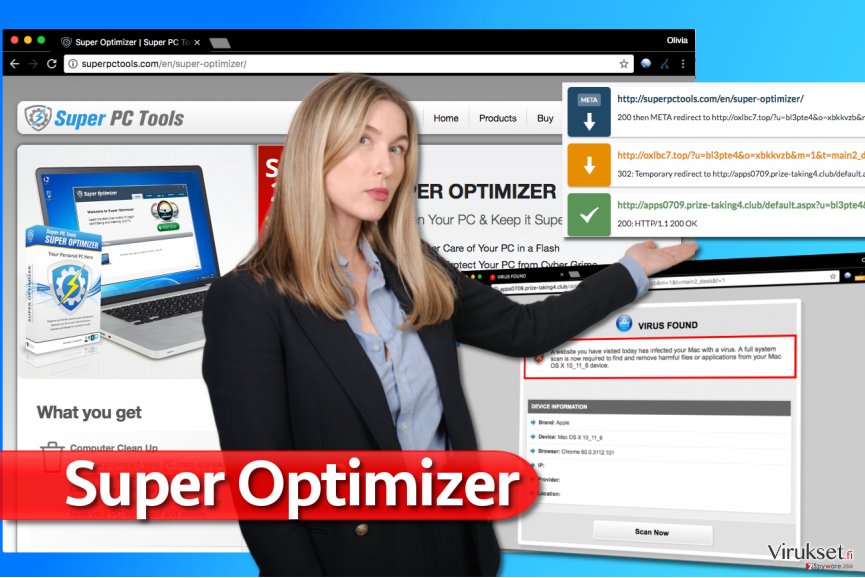
Kuinka Super Optimizer voi päästä tietokoneelleni?
Koska Super Optimizer ohjelmaa mainostetaan laillisena sekä hyödyllisenä PC Optimoijana niin sitä mainostetaan useiden lataus verkkosivujen avulla ja se voidaan ladata vapaaehtoisesti ja ilmaiseksi. Useimmissa tapauksissa kuitenkin käyttäjät löytävät tämän ohjelman tietokoneeltaan täysin tyhjästä ja eivät muista ladanneensa sitä.
Tämä johtuu siitä, että se tulee koneelle usein nipussa muiden ohjelmien mukana ja se myös asentuu tämän ohjelman mukana. Yleensä se piileskelee Pika (QUick) tai Suositun (Recommended) asennustavan alla ja jos valitset yhden niistä niin Super Optimizer voidan asentaa automaattisesti kysymättä sinulta suoranaista lupaa.
Tulet luultavasti huomaamaan sen olemassaolon kun se alkaa tarkistamaan tietokonettasi. Välttääksesi tämän, älä valitse nopeinta asennustapaa. Valitse sen sijaan Edistynyt tai Kustomoitu asennustapa ja seuraa asennuksen jokaista askelta voidaksesi kieltää Super Optimizer viruksen tai vastaavien ohjelmien asennuksen. Älä hyväksy tuntemattomien ohjelmien asennusta jotka tulevat haluamasi ohjelman mukana.
Voit huomata ehdotuksia asentaa erilaisia laajennuksia, liitteitä ja lisäosia, kuten myös kotisivusi sekä ensisijaisen hakukoneesi vaihtamisesta, sinun ei tule koskaan hyväksyä tällaisia ehdotuksia, erityisesti kun asennat tuntemattomia sovelluksia. Jos olet jo huomannut Super Optimizer skannaukset PC:lläsi ja tekaistut hälytykset niin sinun tulee jättää ne huomiotta ja välttää sen palveluita.
Kuinka voin poistaa Super Optimizerin tietokoneeltani?
Vaikka Super Optimizer ei ole virus tai haittaohjelma, tulet luultavasti löytämään sen Lisää/Poista Sovellus listalta. On myös hyvin todennäköistä, että se on asentanut rekisteri merkintänsä jotka auttavat sitä pysymään aktiivisena vaikka se on poistettu. Tästä syystä on parasta poistaa se automaattisesti käyttäen luotettavaa haittaohjelman poistajaa.
Voit poistaa viruksen vahingot FortectIntego avulla. SpyHunter 5Combo Cleaner ja Malwarebytes ovat suositeltavia löytämään potentiaalisesti ei toivotut ohjelma sekä virukset kaikkine tiedostoineen ja niihin liittyvine rekisterimerkintöineen.
Manuaalinen Super Optimizer Poisto-ohje
Poista Windowsista
Poistaaksesi Super Optimizer Windows 10/8 laitteilta, ole hyvä ja seuraa näitä askeleita:
- Kirjoita Control Panel/Ohjauspaneeli Windows hakulaatikossa ja paina Enter tai paina hakutulosta.
- Osiossa Programs, valitse Uninstall a program.

- Löydä listalta merkinnät, jotka liittyvät Super Optimizer (tai muut viimeksi asennetut epäilyttävät ohjelmat).
- Klikkaa oikealla sovellukseen ja valitse Uninstall.
- Jos User Account Control ilmaantuu, paina Yes.
- Odota, kunnes poistoprosessi on valmis ja paina OK.

Jos olet Windows 7/XP käyttäjä, jatka seuraavia ohjeita seuraamalla:
- Paina Windows Start > Control Panel oikealla (jos olet Windows XP käyttäjä, paina Add/Remove Programs).
- Ohjauspaneelissa, paina Programs > Uninstall a program.

- Valitse ei toivotut sovellukset painamalla sitä kerran.
- Ylhäältä, paina Uninstall/Change.
- Vahvistuslaatikossa, paina Yes.
- Paina OK kun poistoprosessi on valmis.
Poista Super Optimizer Mac OS X järjestelmästä
-
Jos käytössäsi on OS X, klikkaa Go painiketta näytön vasemmassa yläkulmassa ja valitse Applications.

-
Odota kunnes näet Applications kansion ja etsi Super Optimizer tai muut siellä olevat epäilyttävät ohjelmat. Klikkaa jokaista tällaista merkintää ja valitse Move to Trash.

Nollaa MS Edge/Chromium Edge
Poista ei-toivotut laajennukset MS Edge selaimelta:
- Valitse Menu (kolme pystypistettä selainikkunan oikeasta yläkulmasta) ja valitse Extensions.
- Listalta, valitse laajennukset ja paina Hammasratas kuvaketta.
- Paina Uninstall alhaalta.

Poista evästeet ja muut selaintiedot:
- Paina Menu (kolme pystypistettä selainikkunan oikeasta yläkulmasta) ja valitse Privacy & security.
- Osiossa Clear browsing data, valitse Päätä mitä poistat.
- Valitse kaikki (paitsi salasanat, vaikka voit laittaa myös medialisenssit mukaan, jos käytössä) ja paina Clear.

Nollaa uuden välilehden ja kotisivun asetukset:
- Paina menu kuvaketta ja valitse Settings.
- Etsi On startup osio.
- Paina Disable jos löydät epäilyttäviä sivustoja.
Nollaa MS Edge jos yllä olevat askeleet eivät toimineet:
- Paina Ctrl + Shift + Esc ja avaa Tehtävienhallinta.
- Paina More details nuolta ikkunan alareunassa.
- Valitse Details välilehti.
- Selaa nyt alas ja etsi kaikki merkinnä, joissa on Microsoft Edge nimi. Klikkaa oikealla jokaista ja valitse End Task jotta MS Edge sammuu.

Jos tämä ratkaisu ei auttanut sinua, sinun pitää käyttää edistynyttä Edge nollaustapaa. Muista pitää mielessäsi, että sinun pitää varmuuskopioida tiedostosi ennen jatkamista.
- Etsi seuraava kansio tietokoneeltasi: C:\\Users\\%username%\\AppData\\Local\\Packages\\Microsoft.MicrosoftEdge_8wekyb3d8bbwe.
- Paina Ctrl + A näppäimistöltäsi ja valitse kaikki kansiot.
- Klikkaa oikealla ja valitse Delete

- Nyt Klikkaa Start painiketta Oikealla ja valitse Windows PowerShell (Admin).
- Kun uusi ikkuna aukeaa, kopioi ja liitä seuraava komento ja paina sitten Enter:
Get-AppXPackage -AllUsers -Name Microsoft.MicrosoftEdge | Foreach {Add-AppxPackage -DisableDevelopmentMode -Register “$($_.InstallLocation)\\AppXManifest.xml” -Verbose

Ohjeet Chromium-pohjaiselle Edge selaimelle
Poista laajennukset MS Edge selaimelta (Chromium):
- Avaa Edge ja paina valitse Settings > Extensions.
- Poista ei-toivotut laajennukset painamalla Remove.

Tyhjennä välimuisti ja sivustotiedot:
- Paina Menu ja mene Settings.
- Valitse Privacy and services.
- Osiossa Clear browsing data, valitse Choose what to clear.
- Osiossa Time range, valitse All time.
- Valitse Clear now.

Nollaa Chromium-pohjainen MS Edge:
- Paina Menu ja valitse Settings.
- Valitse vasemmalta Reset settings.
- Valitse Restore settings to their default values.
- Vahvista painamalla Reset.

Nollaa Mozilla Firefox
Poista vaarallinen laajennus:
- Avaa Mozilla Firefox selain ja klikkaa Menu (kolme vaakaviivaa ikkunan oikeassa yläkulmassa).
- Valitse Add-ons.
- Täällä, valitse laajennus, joka liittyy Super Optimizer ja klikkaa Remove.

Nollaa kotisivu:
- Klikkaa kolmea vaakaviivaa valikon oikeassa yläkulmassa.
- Valitse Options.
- Home vaihtoehdon alla, anna sivu, jonka haluat avautuvan, kun avaat Mozilla Firefox selaimen.
Tyhjennä evästeet ja sivustotiedot:
- Klikkaa Menu ja valitse Options.
- Mene Privacy & Security osioon.
- Selaa alas ja etsi Cookies and Site Data.
- Klikkaa Clear Data…
- Valitse Cookies and Site Data, sekä Cached Web Content ja paina Clear.

Nollaa Mozilla Firefox
Jos Super Optimizer ei poistunut yllä olevien ohjeiden avulla, niin nollaa Mozilla Firefox:
- Avaa Mozilla Firefox selain ja klikkaa Menu.
- Mene Help osioon ja valitse Troubleshooting Information.

- Give Firefox a tune up osiossa, klikkaa Refresh Firefox…
- Kun pop-up ilmaantuu, niin vahvista toiminto painamalla Refresh Firefox – tämän pitäisi suorittaa Super Optimizer poisto.

Nollaa Google Chrome
Poista vaaralliset laajennukset Google Chrome selaimelta:
- Avaa Google Chrome, paina Menu (kolme pystypistettä oikeassa yläkulmassa) ja valitse More tools > Extensions.
- Uudelleen avautuvassa ikkunassa näet kaikki asennetut laajennukset. Poista epäilyttävät laajennukset painamalla Remove.

Puhdista välimuisti ja verkkotiedot Chrome selaimelta:
- Paina Menu ja valitse Settings.
- Osiosta Privacy and security, valitse Clear browsing data.
- Valitse Browsing history, Cookies and other site data, sekä Cached images ja files.
- Paina Clear data.

Vaihda kotisivusi:
- Paina menu ja valitse Settings.
- Etsi epäilyttäviä sivustoja On startup osiosta.
- Paina Open a specific or set of pages ja paina kolmea pistettä löytääksesi Remove vaihtoehdon.
Nollaa Google Chrome:
Jos aikaisemmat tavat eivät auttaneet sinua, nollaa Google Chrome poistaaksesi kaikki komponentit:
- Paina Menu ja valitse Settings.
- Osiosta Settings, selaa alas ja paina Advanced.
- Selaa alas ja etsi Reset and clean up osio.
- Paina sitten Restore settings to their original defaults.
- Vahvista painamalla Reset settings viimeistelläksesi poiston.

Nollaa Safari
Poista ei-toivotut laajennukset Safari selaimelta:
- Paina Safari > Preferences…
- Uudessa ikkunassa, paina Extensions.
- Valitse ei-toivottu laajennus, joka liittyy Super Optimizer ja valitse Uninstall.

Poista evästeet ja muut sivustotiedot Safari selaimelta:
- Paina Safari > Clear History…
- Avautuvasta valikosta, osiossa Clear, valitse all history.
- Vahvista painamalla Clear History.

Nollaa Safari elleivät yllä mainitut askeleet auttaneet sinua:
- Paina Safari > Preferences…
- Mene Advanced välilehteen.
- Laita ruksi Show Develop menu valikkopalkissa.
- Paina valikkopalkissa Develop, ja valitse Empty Caches.

Kun olet poistanut tämän potentiaalisesti ei toivotun ohjelman (PUP) ja korjannut kaikki nettiselaimesi, me suosittelemme PC järjestelmäsi tarkistamista maineikkaalla haittaohjelman poistajalla. Tämä auttaa sinua poistamaan Super Optimizer rekisterimerkinnät ja tunnistaa myös vastaavat loiset tai mahdolliset haittaohjelmat tietokoneellasi. Voit käyttää tähän tarkoitukseen meidän arvostamia haittaohjelman poistajia: FortectIntego, SpyHunter 5Combo Cleaner tai Malwarebytes.
Suositeltavaa sinulle
Älä anna hallituksen vakoilla sinua
Hallituksella on useita ongelmia, mitä tulee käyttäjien tietojen seuraamiseen ja asukkaiden vakoiluun, joten sinun kannattaa ottaa tämä huomioon ja oppia lisää hämärien tietojen keräystavoista. Vältä ei-toivottua hallituksen seurantaa tai vakoilua ja ole täysin nimetön internetissä.
Voit valita eri sijainnin, kun menet verkkoon ja käyt käsiksi materiaalin, jota haluat ilman sisältörajoituksia. Voit helposti nauttia riskittömästä internetyhteydestä pelkäämättä hakkerointia, kun käytät Private Internet Access VPN palvelua.
Hallitse tietoja joihin hallitus tai muu toivomaton osapuoli voi päästä käsiksi ja selata nettiä ilman vakoilua. Vaikka et ota osaa laittomiin toimiin tai luotat valitsemiisi palveluihin, alustoihin, epäilet omaa turvallisuuttasi ja teet varotoimia käyttämällä VPN palvelua.
Varmuuskopioi tiedot myöhempää käyttöä varten, haittaohjelmahyökkäyksen varalta
Tietokoneen käyttäjät voivat kärsiä useista menetyksistä verkkotartuntojen takia tai omien virheiden takia. Haittaohjelman luomat ohjelmaongelmat tai suorat tietojen menetykset salauksen takia, voi johtaa ongelmiin laitteellasi tai pysyviin vahinkoihin. Kun sinulla on kunnolliset päivitetyt varmuuskopiot, voit helposti palauttaa ne sellaisen tapahtuman jälkeen ja palata töihin.
On tärkeää luoda päivityksiä varmuuskopioistasi, kun laitteeseen tehdään muutoksia, jotta voit päästä takaisin pisteeseen, jossa työskentelit haittaohjelman tehdessä muutoksia tai ongelmat laitteella aiheuttavat tiedostojen tai suorituskyvyn saastumisen. Luota tällaiseen käytökseen ja tee tietojen varmuuskopioinnista päivittäinen tai viikoittainen tapa.
Kun sinulla on aikaisempi versio jokaisesta tärkeästä dokumentista tai projektista, niin voit välttää turhautumisen ja hajoamiset. Se on kätevää, kun haittaohjelma tapahtuu yllättäen. Käytä Data Recovery Pro järjestelmän palautukseen.


